在 iPad 上的「照片」中檢視「回憶」
「照片」App ![]() 會掃描您的圖庫以自動製作照片和影片的選集,稱為「回憶」。「回憶」包含「回憶」影片,是系統自動替您編輯並搭配音樂的影片。您可以編輯「回憶」並與其他人分享。您也可以從您建立的相簿中製作「回憶」影片。
會掃描您的圖庫以自動製作照片和影片的選集,稱為「回憶」。「回憶」包含「回憶」影片,是系統自動替您編輯並搭配音樂的影片。您可以編輯「回憶」並與其他人分享。您也可以從您建立的相簿中製作「回憶」影片。
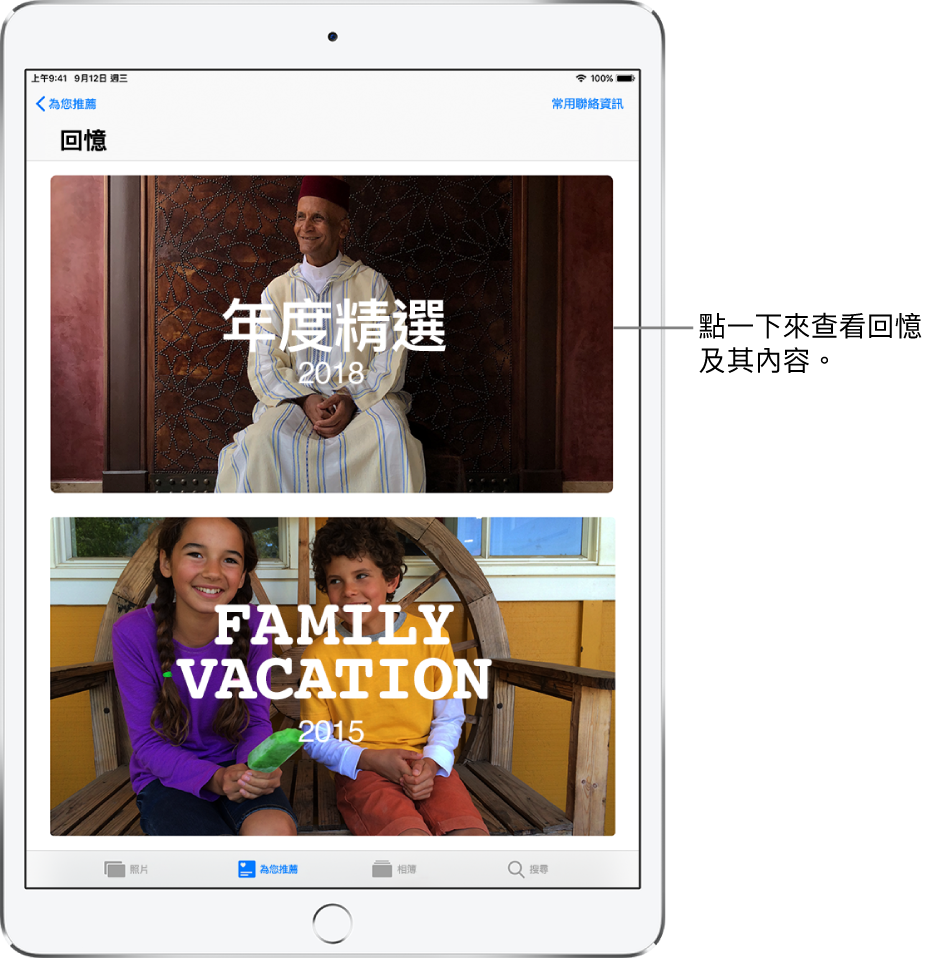
播放「回憶」影片
點一下「為您推薦」標籤頁,然後點一下「回憶」。
點一下螢幕最上方的「回憶」影片來播放。
若要暫停,請點一下影片,然後點一下
 。
。若要在影片中快轉或倒轉,請點一下影片,然後滑動螢幕最下方的影格。
打開任何相簿、時刻、選集或年份,點一下標題,然後點一下螢幕最上方的影片。
編輯「回憶」影片
「回憶」影片播放期間,點一下螢幕來顯示自定選項。
請執行下列任一項操作:
更改心情:向左或向右滑動心情來更改標題、音樂和編輯樣式。
更改長度:視「回憶」中的照片數量而定,滑動來更改為短、中或長。
個人化電影:點一下「編輯」來加入或刪除特定照片、更改音樂、編輯標題等等。
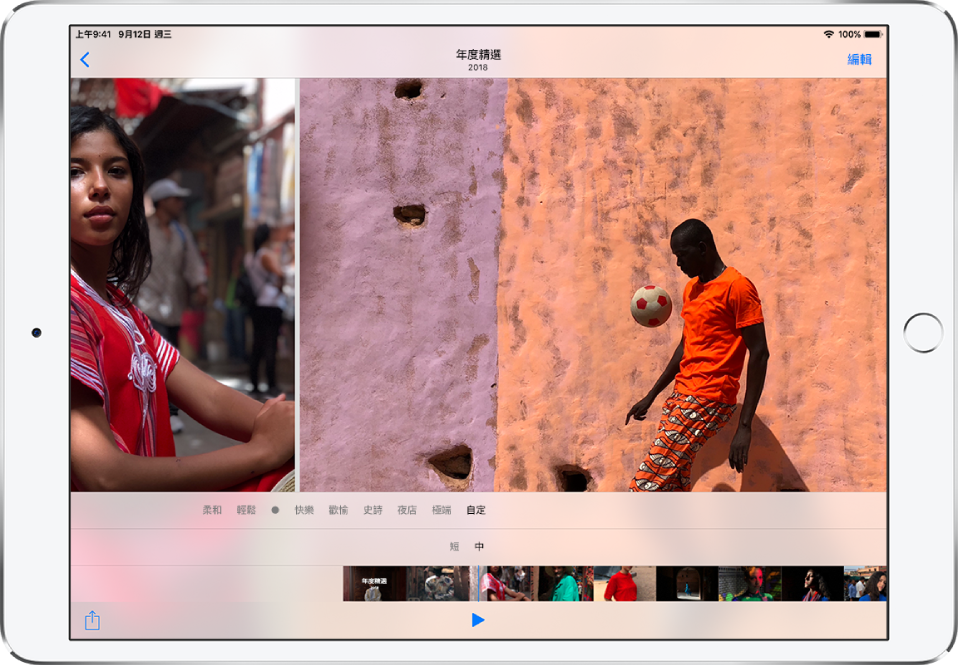
製作「回憶」影片
從「照片」中的任何時刻、選集或年份製作您的專屬「回憶」。
點一下「照片」標籤頁,然後前往任何時刻、選集或年份。
點一下標題,它會以標題名稱和箭頭符號
 標示。
標示。點一下
 ,然後點一下「加入回憶」。
,然後點一下「加入回憶」。
刪除或封鎖「回憶」影片
點一下「為您推薦」標籤頁,然後點一下「回憶」。
點一下
 ,然後點一下「刪除回憶」或「封鎖回憶」。
,然後點一下「刪除回憶」或「封鎖回憶」。
與朋友和家人分享「回憶」
播放「回憶」影片期間,點一下螢幕。
點一下
 ,然後選擇想使用的分享方式。
,然後選擇想使用的分享方式。
加入喜好項目
點一下「為您推薦」標籤頁,然後點一下您想標示為喜好項目的「回憶」。
點一下
 ,然後點一下「加入最喜愛的回憶」。
,然後點一下「加入最喜愛的回憶」。
若要檢視您「喜愛的回憶」,請點一下「顯示全部」,然後點一下「喜愛項目」。
與朋友和家人分享「回憶」中的照片
「照片」會辨識「回憶」中的人物,方便您在該「回憶」中輕鬆與裡頭出現的成員分享照片。
點一下「為您推薦」標籤頁,點一下您想分享的「回憶」,然後點一下
 。
。點一下「分享照片」。
點一下「選取」來加入或移除照片。或是傳送「回憶」中的所有照片。
點一下「下一個」。
「照片」會建議與照片中的人分享您拍攝的照片。您可選擇分享對象及加入其他對象。
點一下「在訊息中分享」。
若要在分享連結後將連結傳送給其他朋友或者想要停止分享,請點一下您最近分享的選集,點一下 ![]() ,然後點一下「拷貝 iCloud 連結」或「停止分享」。
,然後點一下「拷貝 iCloud 連結」或「停止分享」。